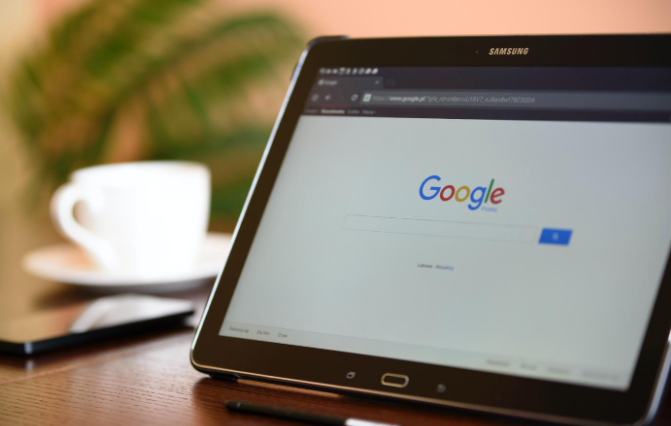Google Chrome浏览器下载及浏览数据备份方法

一、Google Chrome浏览器下载方法
- 访问官网下载:在电脑的浏览器地址栏中输入https://www.google.com,进入谷歌官方网站。由于国内网络环境特殊,可能需要使用VPN等代理工具才能正常访问该网址。在官网页面中,找到“下载Chrome”按钮并点击。官网会根据你的操作系统自动识别并提供相应的下载选项,如Windows、Mac、Linux等。选择适合你电脑系统的下载链接,点击“接受并安装”或直接点击下载按钮开始下载浏览器安装包。
- 下载安装包后安装:下载完成后,找到下载的安装包文件,双击运行。按照安装向导的提示进行操作,通常只需点击“下一步”即可完成安装。在安装过程中,可以根据需要选择是否将谷歌浏览器设置为默认浏览器等选项。
二、Google Chrome浏览器浏览数据备份方法
- 手动备份书签:打开谷歌浏览器,点击右上角的三个点,选择“书签”,然后选择“导入书签”。在弹出的窗口中,选择“导出到HTML文件”,并指定保存的位置和文件名。这样就能将书签备份为一个HTML文件,方便以后恢复或在其他浏览器中使用。
- 备份整个用户数据文件夹:关闭谷歌浏览器。根据操作系统的不同,找到用户数据文件夹的位置。在Windows系统中,一般位于`C:\Users\用户名\AppData\Local\Google\Chrome\User Data`;在Mac系统中,通常在`/Users/用户名/Library/Application Support/Google/Chrome`。复制这个文件夹到其他安全的位置,如外部硬盘、U盘或云存储中。这样就能备份包括书签、历史记录、扩展程序等在内的所有用户数据。
- 通过谷歌账号同步数据:打开谷歌浏览器,点击右上角的三个点,选择“设置”。在设置页面中,找到“登录”部分,点击“登录到Chrome”。输入你的谷歌账号和密码进行登录。登录成功后,浏览器会自动将书签、历史记录等数据同步到谷歌账号中。这样在其他设备上登录同一谷歌账号时,就能同步这些数据。